DiskGenius怎么显示分区下所有文件?
时间:2010-12-06 15:25:20 作者:不思议游戏 浏览量:395
通过DiskGenius软件,可以查看分区内的任何文件,不受操作系统的限制。正常情况下,为保护重要文件的安全及维护系统的稳定运行,操作系统隐藏了很多文件,不让用户看到。本软件在显示文件列表时,采用了直接分析文件系统格式、直接读写磁盘扇区的方式,因此完全不受操作系统的限制。可以查看到分区内的所有文件。
- 进入下载

- DiskGenius 5.1.1.696 免费版
大小:28.64 MB
日期:2021/10/22 14:58:02
环境:WinXP, Win7, Win8, Win10, WinAll
本软件采用了类似“Windows资源管理器”的文件列表显示方式,左侧窗口显示文件夹的层次结构,右侧窗口显示文件的详细信息列表。默认情况下,右侧窗口显示的是分区参数。当用户点击了左侧窗口中的任一文件夹时,右侧窗口会自动切换到显示文件列表。也可以通过点击右侧窗口上方的“浏览文件”标签来切换。如下图:
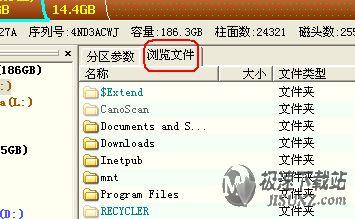
本软件显示的文件属性有:类型图标、文件名、大小、文件类型、用字母表示的属性、短文件名、修改时间、创建时间。具有“隐藏”、“系统”、“压缩”、“加密”等属性的文件,分别用不同的颜色显示,以示区别。其中“用字母表示的属性”各字母代表的属性含义如下:

“D”、“X”表示的属性只在恢复已删除文件时使用。
通过鼠标点击可以选择文件。点击时可以配合使用“Shift”、“Ctrl”键以实现多选。
DiskGenius 5.1.1.696 免费版
- 软件性质:国产软件
- 授权方式:免费版
- 软件语言:简体中文
- 软件大小:29332 KB
- 下载次数:24630 次
- 更新时间:2022/3/15 10:34:38
- 运行平台:WinAll...
- 软件描述:DiskGenius是一款磁盘管理及数据恢复软件。支持对GPT磁盘(使用GUID... [立即下载]
相关资讯
相关软件
电脑软件教程排行
- 破解qq功能和安装教程
- 怎么将网易云音乐缓存转换为MP3文件?
- 比特精灵下载BT种子BT电影教程
- 微软VC运行库合集下载安装教程
- 土豆聊天软件Potato Chat中文设置教程
- 怎么注册Potato Chat?土豆聊天注册账号教程...
- 苏宁豆芽特色介绍及功能板块
- 浮云音频降噪软件对MP3降噪处理教程
- 英雄联盟官方助手登陆失败问题解决方法
- 蜜蜂剪辑添加视频特效教程
最新电脑软件教程
- 神奇大图打印软件的方法介绍
- Animated Screensaver Maker制作转盘旋转教...
- Animated Screensaver Maker怎么画颜色渐变...
- Animated Screensaver Maker 动特效的实现方...
- 腾讯电脑管家如何清除电脑使用痕迹
- 海螺桌面退出方法
- 嗨格式压缩大师导出日志方法
- 嗨格式数据恢复大师如何找回删除文件
- ParkControl怎么安装破解
- HEU KMS Activator最新版本使用教程
软件教程分类
更多常用电脑软件
更多同类软件专题












